
아이폰으로 사진을 찍고 아이폰 내에서 인스타나 페이스북에 사진을 올릴 때는 별로 문제가 없지만, 컴퓨터로 올려서 다른 프로그램으로 옮기거나 웹사이트에 업로드할 때 늘 마주치게 되는 복병이 있다. 그것은 바로 heic 파일이다. 아이폰이 처음부터 사진 파일을 heic 파일로 저장한 것은 아니다. 아이폰도 한때는 jpeg를 썼지만, iOS11 업데이트부터는 카메라로 사진을 찍을 때마다 모두 heic 파일로 저장이 되기 시작했다. 아이폰으로 찍은 사진을 아이폰 내에서만 보고 쓰는 사람이라면 전혀 문제 될 것이 없지만, 만약 사진을 다른 기기로 옮겨 포토샵으로 옮기거나 컴퓨터에 저장해서 웹사이트에 올리려고 한다면, heic 파일은 거부를 당할 수 있다. 예를 들어, 지금 내가 이 글을 쓰고 있는 티스토리 블로그에서도 heic파일은 취급하지 않아서 찍어놓은 사진을 바로 블로그에 올릴 수가 없다. 즉, heic라는 형식의 이미지 파일은 아직 호환이 되지 않는 곳이 많다.
이미 heic파일을 찍은 경우라면, 다른 웹사이트나 프로그램 등을 설치해서 파일 확장자를 변경할 수 있다. 이 방법은 이미 다른 블로그에서도 많이 소개가 되어있지만, 여기서는 그보다 더 쉬운 방법(아이폰 내에서 자체적으로 바꿀 수 있는 방법)과 근본적으로 해결할 수 있는 방법을 소개하려고 한다.
- 참고: 아이폰 화면을 캡처하는 스크린샷 이미지는 PNG 파일로 저장된다.
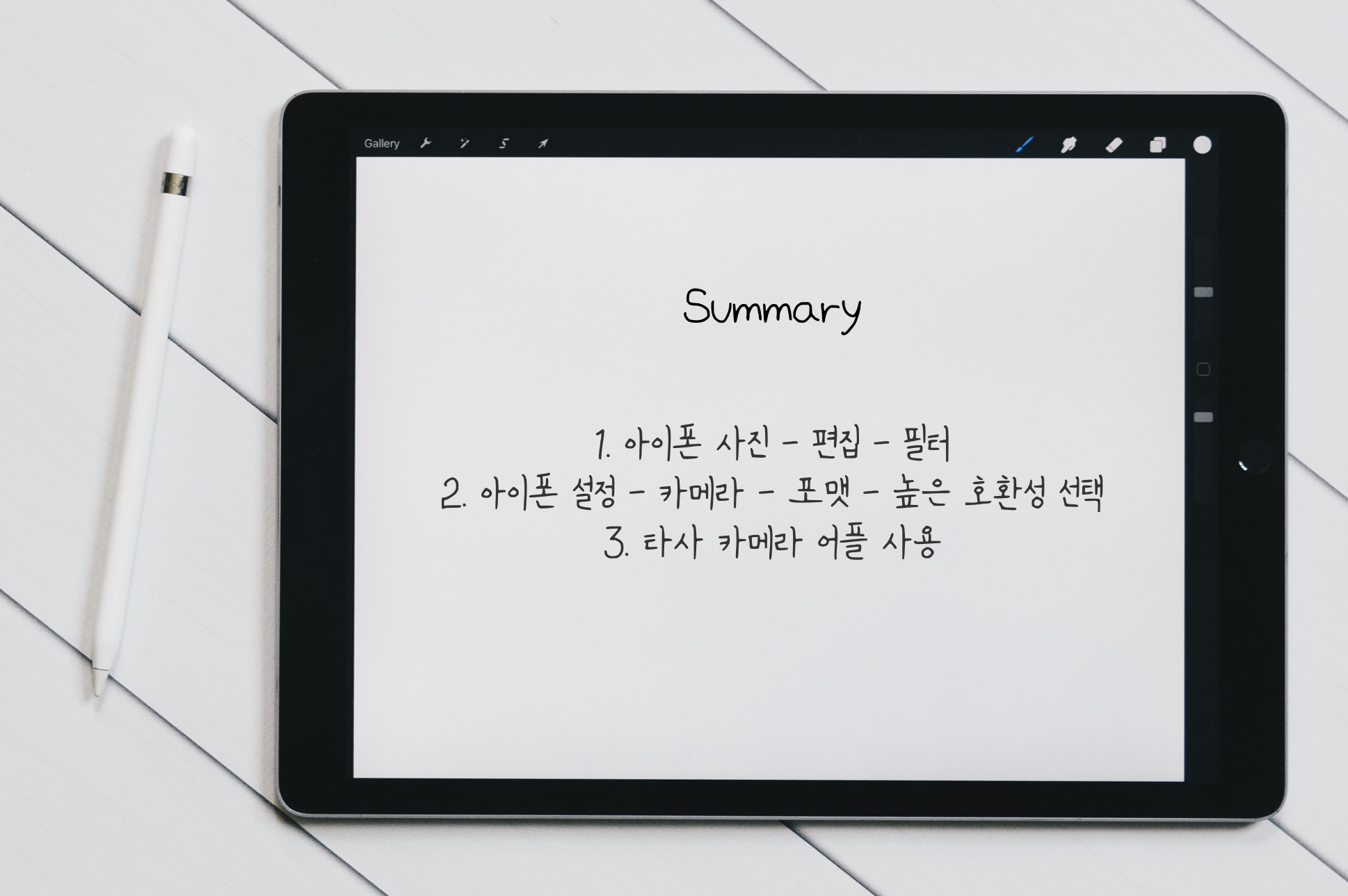
1. 이미 찍은 heic 파일을 쉽게 jpg/png 파일로 변경하는 법 - 아이폰 편집 기능을 이용하자!
앞에 잠깐 이야기한 것처럼 heic 파일을 jpeg 파일로 바꾸는 방법에는 heic converter 같은 프로그램을 깔거나 그런 파일 확장자 전환을 해주는 웹사이트에 들어가서 내 사진을 업로드하면 된다. 익숙해지면 이 방법도 괜찮긴 하지만, 몇 장 때문에 그렇게 하기는 좀 귀찮은 순간에 활용 가능한 팁이 있다. 그것은 바로 아이폰에서 사진을 '필터'를 이용해서 편집해주는 것이다.
jpg 파일로 바꾸고 싶은 사진을 아이폰에서 열고, '편집' 모드로 들어간 뒤, '필터'에 들어가서 원하는 필터를 선택해서 편집해 준다. 필터를 쓰고 싶지 않다면, '선명하게'를 선택한 후 아래에 필터 농도를 조절할 수 있는 바코드처럼 생긴 곳을 좌우로 밀어서 아주 약하게 적용해주는 것도 하나의 팁이다. 이렇게 한번 필터가 입혀지면, 아이폰에서 jpg 파일로 저장이 되기 때문에 컴퓨터로 옮겨도 heic가 아닌 jpg 파일로 바로 받아볼 수 있다.
추신. 참고로 필터가 아닌 커스텀 기능(밝기, 대조, 하이라이트 등을 별도로 조정할 수 있는 기능)으로 사진을 수정해도 사진은 heic로 저장되며, jpg로 저장되지 않는다.

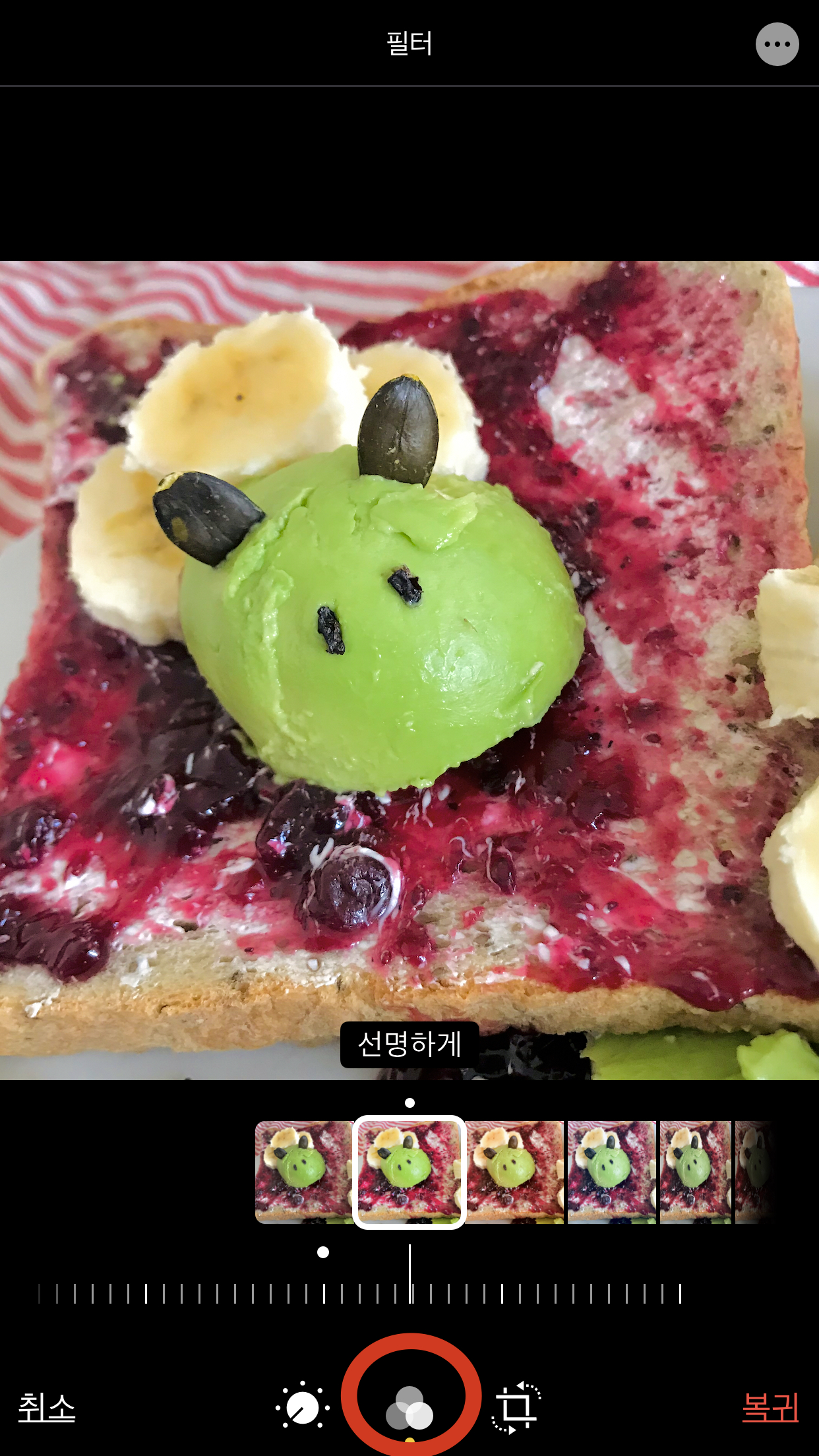
이 방법은 jpg 파일이 자주 필요하지는 않은데 어쩌다 한 번씩 소수의 사진을 바꿔야 할 필요가 있을 경우 유용하다.
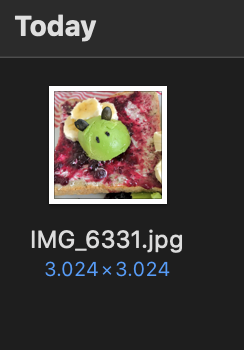
2. 아이폰 카메라의 설정을 변경해서 아예 jpeg 파일로 저장하자!
두 번째 방법은 가장 근본적인 해결책이다. 아이폰으로 찍은 사진을 아예 jpeg 파일로 저장되도록 설정을 바꾸는 것. 이렇게 해두면 앞으로 아무리 많은 사진을 찍어도 모두 jpeg 파일 형식으로 저장되기 때문에 더 이상 귀찮게 heic 파일을 jpeg로 변경할 필요가 없다. 다만, 이렇게 설정을 변경할 경우에는 파일 크기가 더 커져서 사진을 많이 찍는 사람들은 용량에 부담이 생길 수 있어 자주 사진을 정리해줄 것을 추천한다.
방법은 간단하다. 아이폰 '설정' 앱을 열고 화면을 아래로 스크롤해서 '카메라' 카테고리를 찾아서 들어간다.

카메라 설정 화면에서는 카메라의 여러 가지 옵션을 설정할 수 있는데, 원한다면 동영상이나 슬로 모드 촬영 시 화질도 설정할 수 있다. 나는 블로그나 유튜브용의 영상을 자주 촬영하기 때문에 가장 높은 화질로 설정해두었지만, 일반분들의 경우 더 낮게 설정해두어도 크게 나쁘지 않을 것이고 아이폰의 용량도 더 많이 확보할 수 있을 것이다.
사진을 jpeg 파일로 바꾸기 위해서는 '포맷'이라는 메뉴로 들어가 준다.

포맷에 들어가면 기본 설정은 '고효율성'으로 선택되어 있을 것이다. 이것을 '높은 호환성'으로 바꿔준다.
고효율성의 경우, 파일 크기를 줄일 수 있다는 장점이 있고, 높은 호환성을 선택할 경우 파일 크기는 늘어나지만 다른 기기나 프로그램과 호환성이 좋다(파일 변환 없이 사용할 수 있다)는 장점이 있다.

이쯤에서 한 가지 궁금한 부분이 생길 것이다. 파일 크기가 과연 얼마나 차이가 나는 것일까?
글을 쓰면서 바로 실험해 보았다. 두 가지 설정으로 각각 똑같이 아이폰으로 맥북 화면을 찍었다.
JPG로 저장된 경우는 용량이 4.5MB였고 HEIC로 저장된 경우는 908KB였다.
1MB가 1,024KB이니 대략적으로 약 4배 정도 차이가 난다고 볼 수 있다. (찍히는 사진에 따라 다를 수 있음)

즉, 본인의 선택이 필요한 순간이다.
파일 변환 없이 편하게 옮기되 용량을 잘 정리할 것인가 또는 용량을 적게 만들어 많이 저장하는 대신 파일을 필요할 때마다 변환해서 쓸 것인가의 선택이라고 할 수 있다.
나 같은 경우는 높은 호환성, 즉 jpeg 파일로 저장되도록 설정을 바꾼 다음 아이클라우드를 구매해서 쓸 예정이다.
3. 만약 이것이 부담스럽다면, 또 하나의 방법 - 다른 카메라 어플 사용하기
만약에 용량이 부담스러워서 jpeg 파일 포맷으로 변경하기가 망설여진다면 또 다른 방법이 있다. 그것은 바로 아이폰 기본 카메라 어플이 아닌 타사 카메라 어플을 이용하는 것이다. 아이폰이 사진을 heic 파일로 저장하는 건, 오직 아이폰 카메라 기본 어플로 찍었을 경우만 해당한다. 그러니 평소에는 나중에 컴퓨터로 옮겨야 할 것 같은 사진을 찍을 때는 다른 카메라 어플로 찍으면 JPG로 저장이 된다. 필터를 입히지 않고 오리지널 모드로 찍어도 JPG로 저장이 된다. (B612 어플 기준)
ps1. 이미 찍어둔 많은 수의 heic 사진들을 전환하기 위해서는 전용 프로그램을 설치하는 것을 추천한다. (google에서 heic jpeg converter 검색)
ps2. 참, 이 팁들을 기억해 두었다가 필요해 보이는 가족, 애인, 친구에게 은근슬쩍 알려준다면 당신이 조금 멋있어 보일지도 모른다. 😉
'라이프팁' 카테고리의 다른 글
| 아마존 스마트 플러그 세팅법 + 와이파이 연결 오류 해결방법 (0) | 2020.12.26 |
|---|---|
| 사업자 등록증 온라인으로 재발급 받는 법 (0) | 2020.04.17 |
| 개인사업자 상호변경, 주소변경 홈택스에서 간단하게 (0) | 2020.04.13 |




댓글